Gunakan Smartsheet untuk Mengotomatiskan Proses, Mengelola Proyek, dan Melacak Tugas
Diterbitkan: 2022-08-30Untuk manajemen proyek modern, pemantauan tugas, otomatisasi proses, dan kolaborasi dari tempat kerja atau kantor jarak jauh, Smartsheet adalah satu-satunya alat yang Anda butuhkan.
Alat manajemen proyek dan tugas yang dinamis diperlukan untuk bisnis yang beroperasi secara online, mendambakan pertumbuhan, dan ingin meningkatkan skala dengan cepat. Namun, mereka menggunakan banyak alat karena sebagian besar perangkat lunak manajemen tugas berfokus pada fungsi tertentu.
Smartsheet adalah solusi lengkap yang menghemat waktu dan uang. Baca ulasan singkat tentang Smartsheet ini sampai akhir. Anda akan belajar tentang fitur-fitur penting dan bagaimana mereka cocok secara praktis.
Apa itu Smartsheet?
Seperti namanya, Smartsheet adalah alat spreadsheet yang dimodernisasi. Namun, ini bukan hanya untuk pemrosesan data bisnis numerik. Anda juga dapat mengelola proyek, melacak tugas, dan mengotomatiskan proses bisnis.
Ini juga populer di kalangan persaudaraan bisnis sebagai platform solusi digital tanpa kode. Tim Anda dapat mengembangkan solusi alur kerja otomatis seperti persetujuan dokumen, persetujuan konten, penetapan tugas, dan lainnya tanpa menulis satu baris kode pun.
Lebih dari 90% perusahaan Fortune 100 menggunakan Smartsheet untuk memfasilitasi kolaborasi, alur kerja otomatis, manajemen proyek yang mudah, manajemen konten, dan pekerjaan dinamis.
Alat ini cocok untuk bisnis apa pun, dari hanya satu Proyek hingga portofolio banyak proyek. Bergantung pada beban kerja Anda, Anda dapat memilih paket Smartsheet dan meningkatkan skala jika diperlukan.
Di Mana Anda Dapat Menggunakan Smartsheet?
Baik bekerja online atau offline, Smartsheet cocok untuk semua jenis bisnis. Temukan di bawah daftar kasus penggunaan populer:
- Layanan profesional
- Telekomunikasi
- Nirlaba
- Pengembangan perangkat lunak dan produk
- Bisnis manufaktur
- Agen penjualan dan pemasaran
- Dukungan dan operasi TI
- Bisnis konsultasi teknologi
- Layanan keuangan
- Usaha kecil dan menengah
- Pemerintah federal
- Solusi sumber daya manusia
Kemampuan Inti dari Smartsheet
Smartsheet memiliki banyak fungsi untuk mengubah pekerjaan biasa menjadi pekerjaan yang menarik. Kemampuan intinya mencakup solusi yang dibuat sebelumnya, add-on premium, dan fungsionalitas inti. Berikut adalah beberapa fungsi utama yang Anda perlukan secara teratur:
- Riwayat aktivitas Tasks, Projects, dan WorkApps
- Melampirkan file ke proyek dan tugas
- Otomatisasi alur kerja
- Manajemen kalender
- Konektor aplikasi pihak ketiga
- Dasbor
- Metode jalur kritis
- Tanda tangan elektronik
- Rumus lembar bentang
- Pemberitahuan dan pengingat
- Wawasan kerja
- Bagan Gantt
- Kontrol retensi data
- Pembuat dokumen
- Formulir offline dan online
Smartsheet: Solusi Satu Atap untuk Proyek dan Tugas
Smartsheet memiliki semua alat dan fungsi yang Anda butuhkan untuk mengelola proyek sederhana hingga kompleks. Oleh karena itu, Anda tidak memerlukan perangkat lunak bisnis lain untuk mengerjakan tugas yang sama. Selanjutnya, Anda dapat menjembatani aplikasi bisnis yang ada dengan Smartsheet dan mengontrol semua data dan tugas dari satu alat terpusat.
Temukan di bawah ini fitur dan fungsi yang menjadikan Smartsheet solusi satu atap untuk operasi dan proses bisnis apa pun:
Dasar-dasar untuk Penataan Pekerjaan
Pada intinya, Smartsheet adalah alat spreadsheet canggih. Karenanya. Muncul dengan fitur yang mirip dengan aplikasi spreadsheet standar. Di atas fitur standar, ada fitur lanjutan seperti otomatisasi, aplikasi khusus, berbagi, penerbitan, dan sebagainya.
Idenya adalah untuk memungkinkan pengguna menyesuaikan aplikasi sesuai dengan kebutuhan bisnis mereka. Beberapa fitur dasar utama adalah:
1. Lembar dan Baris
Spreadsheet adalah tulang punggung untuk semua yang Anda lakukan di Smartsheet. Apakah Anda perlu membuat Proyek, Aplikasi Kerja, Alur Kerja Otomatis, Laporan, dll., Anda memerlukan lembar. Smartsheet secara otomatis membuat dan memformat lembar saat Anda memilih opsi yang berbeda dari menu Buat . Di dalam lembar, Anda akan menemukan baris untuk entri data.
2. Kolom
Kolom memungkinkan Anda mengatur data baris. Anda dapat menambahkan kolom khusus tergantung pada kebutuhan proyek. Default lembar Manajemen Proyek hadir dengan kolom Nama Tugas, Mulai, Selesai, Durasi, Pendahulu, Ditugaskan Ke, Komentar, %Selesai, dan Status.
3. Rumus
Smartsheet hadir dengan formula spreadsheet standar seperti SUM, AVG, COUNT, MIN, MAX, dll. Anda akan menemukan formula yang lebih kompleks di daftar Semua Fungsi .
Manajemen Proyek dan Gantt Chart
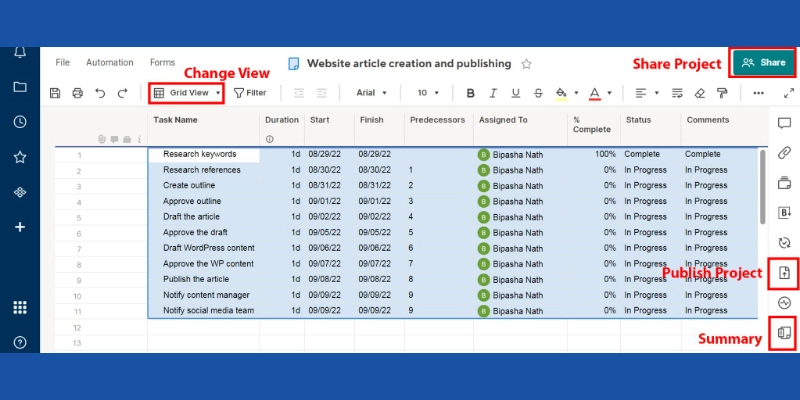
Manajemen proyek di Smartsheet nyaman karena menggunakan spreadsheet sebagai sumber data yang mendasari untuk proyek. Anda dapat membuat proyek baru dari menu Buat di Smartsheet.
Saat Anda memilih Proyek di menu Buat, Smartsheet membuat lembar baru di bawah nama proyek yang Anda pilih.
Lembar proyek baru diformat secara otomatis sehingga Anda dapat memasukkan data proyek seperti Nama Tugas, Durasi, Mulai, Selesai, Pendahulu, Ditugaskan Ke, %Selesai, dan Status.
Anda dapat mengklik tombol Ringkasan Lembar di bilah alat sisi kanan untuk menambahkan ringkasan Proyek. Singkatnya, Anda dapat menggunakan Teks/Nomor, Daftar Kontak, Tanggal, Daftar Dropdown, Kotak Centang, dan Simbol.
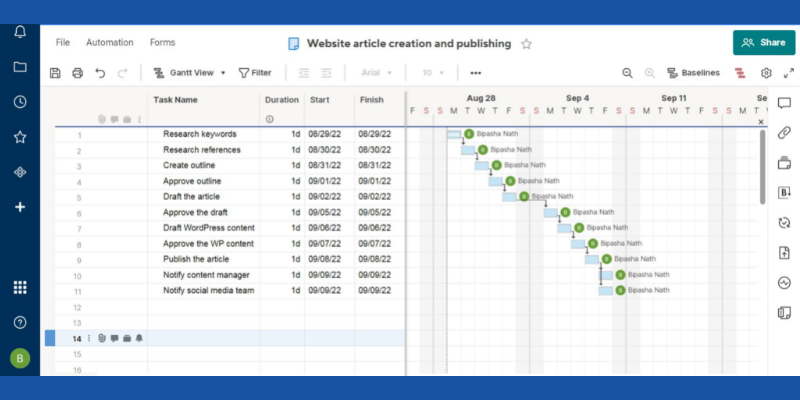
Setelah Anda memasukkan beberapa tugas dan tanggal mulai dan berakhirnya, Anda dapat membuat bagan Gantt untuk Proyek Anda. Di bilah alat atas lembar, Anda akan melihat Tampilan Kotak .
Klik itu dan beralih ke Gantt View untuk mendapatkan Gantt chart otomatis.
Alur Kerja Otomatis
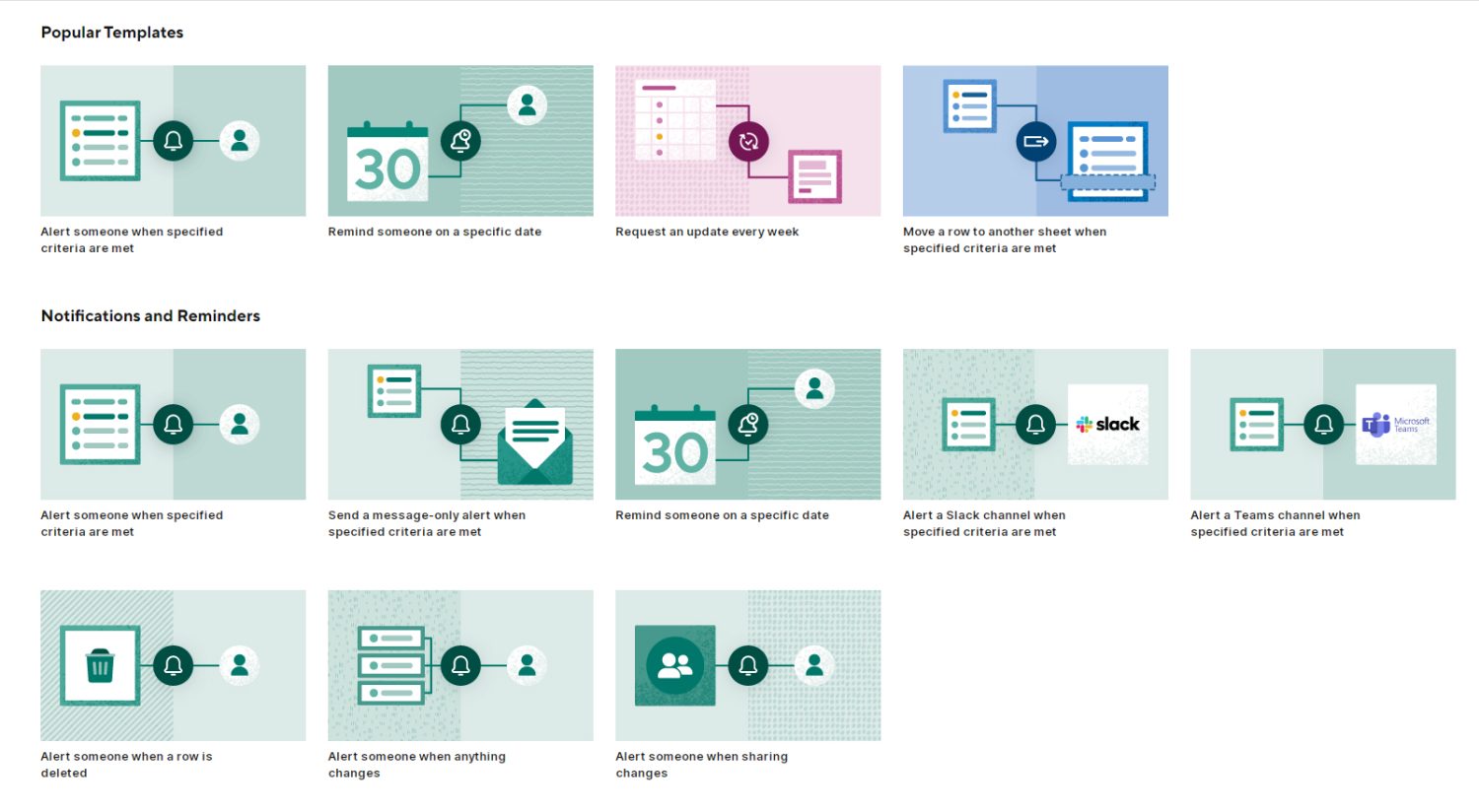
Jika proses bisnis Anda terdiri dari banyak tugas manual dan berulang, Anda dapat mengotomatiskan tugas ini secara efisien menggunakan Alur Kerja Otomatis. Membuat alur kerja otomatis sangat mudah di Smartsheet dengan template. Anda dapat menggunakan otomatisasi seperti itu dalam kasus tanpa akhir, dan beberapa contoh utama adalah:
- Beri tahu anggota tim bahwa Anda telah memberi mereka tugas.
- Beri tahu pemangku kepentingan bahwa tanggal jatuh tempo tugas telah berubah.
- Beri tahu pemangku kepentingan dan kolaborator bahwa tanggal kritis sudah dekat, seperti pertemuan kelompok.
- Perbarui jadwal proyek dengan mendapatkan status tugas mingguan dari anggota tim proyek.
- Biarkan Smartsheet secara otomatis mengedit lembar tergantung pada tindakan tertentu seperti seseorang menutup tugas atau memperbarui status tugas.
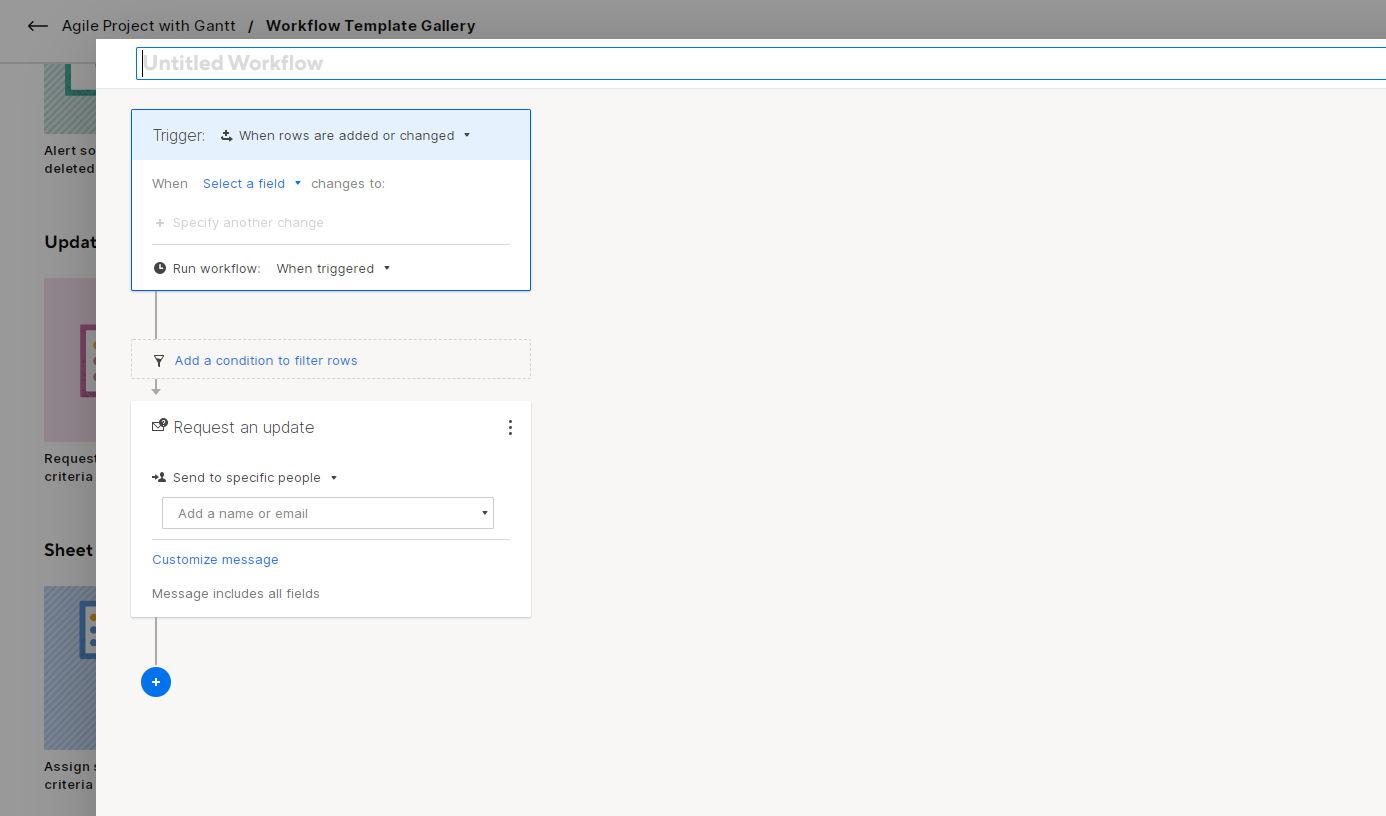
Anda dapat membuat Alur Kerja Otomatis dari lembar proyek. Cari tombol Otomatisasi di sudut kiri atas lembar mana pun. Klik itu dan kemudian pilih Buat alur kerja dari templat .
Berbagi dan Kolaborasi
Bekerja pada proyek kolaboratif dengan aman adalah salah satu fitur terbaik dari Smartsheet. Alat Berbagi dan Kolaborasi menghadirkan kolaborasi tingkat perusahaan dan keamanan data ke Proyek, Tugas, Dasbor, Laporan, dan Aplikasi Kerja Anda.
1. Izin
Saat Anda membagikan konten Smartsheet Anda dengan seseorang, Anda dapat menetapkan izin yang berbeda berdasarkan peran mereka. Smartsheet saat ini memungkinkan lima tingkat izin: Admin, Pemilik, Editor, Pemberi Komentar, dan Penampil.
2. Formulir
Anda dapat membuat Formulir dari tampilan lembar untuk mengumpulkan data tentang proyek. Pengguna Smartsheet menggunakan Formulir untuk menggabungkan data seperti:

- Umpan balik karyawan
- Timbal balik pelanggan
- Pesanan produk
- Perintah tugas
- Saran proyek
- Pembuatan tiket dan pengumpulan data
3. Ruang kerja
Ruang kerja berfungsi seperti penyimpanan cloud bersama di Smartsheet. Anda dapat menghapus konten Smartsheet seperti sheet, laporan, dasbor, WorkApps, dll., di Workspaces. Kemudian, konfigurasikan izin akses dan bagikan Ruang Kerja dengan kolaborator. Setelah Anda menambahkan konten ke ruang kerja yang sama lagi, kolaborator akan mendapatkan akses otomatis.
Laporan
Laporan Smartsheet memungkinkan Anda untuk berbagi Proyek tingkat tinggi atau data tugas dengan kolaborator dan pemangku kepentingan. Anda dapat menggabungkan beberapa lembar, tugas, atau proyek dalam laporan atau membuat laporan individual.
Laporan berguna saat Anda memfilter data sheet dan menampilkan data spesifik yang perlu diketahui audiens. Karenanya, Anda dapat menggunakan Laporan untuk:
- Mempresentasikan proyek atau tugas yang tertunda
- Menampilkan volume penjualan
- Melaporkan pencapaian pemasaran dalam angka
- Menyajikan laporan keuangan
- Menginformasikan pemanfaatan sumber daya
- Melaporkan status inventaris
Anda dapat membuat Laporan mandiri atau Laporan terkait proyek dari menu Buat di Smartsheet. Berikut caranya:
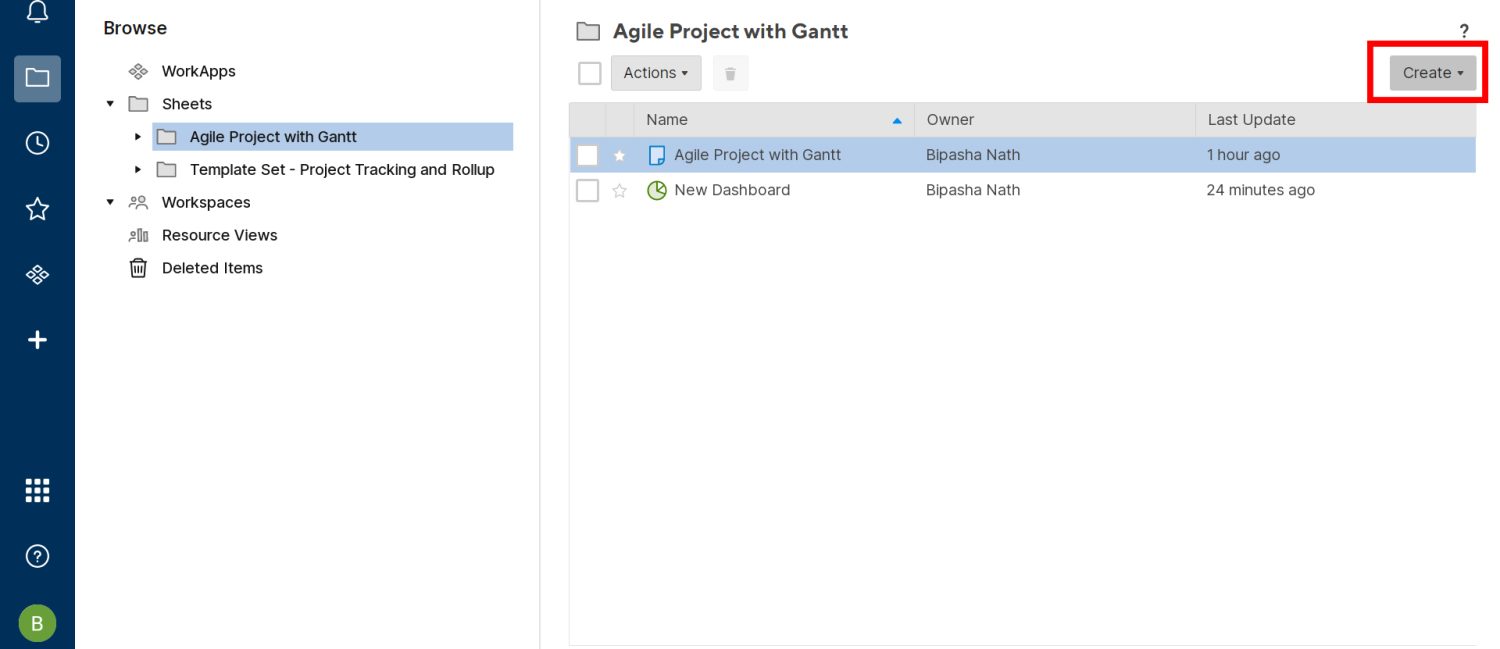
- Pilih Laporan dari menu Buat .
- Pilih salah satu Laporan Baris atau Laporan Ringkasan Lembar .
- Laporan Baris membantu membuat laporan dari kartu, Gantt, kalender, dan kisi lembar.
- Laporan Ringkasan Lembar efektif jika Anda perlu membuat akun pada ringkasan berbagai lembar proyek.
- Pilih tautan Laporan yang baru dibuat untuk mulai menambahkan data.
- Antarmuka Smartsheet akan memandu Anda melalui pertama kali.
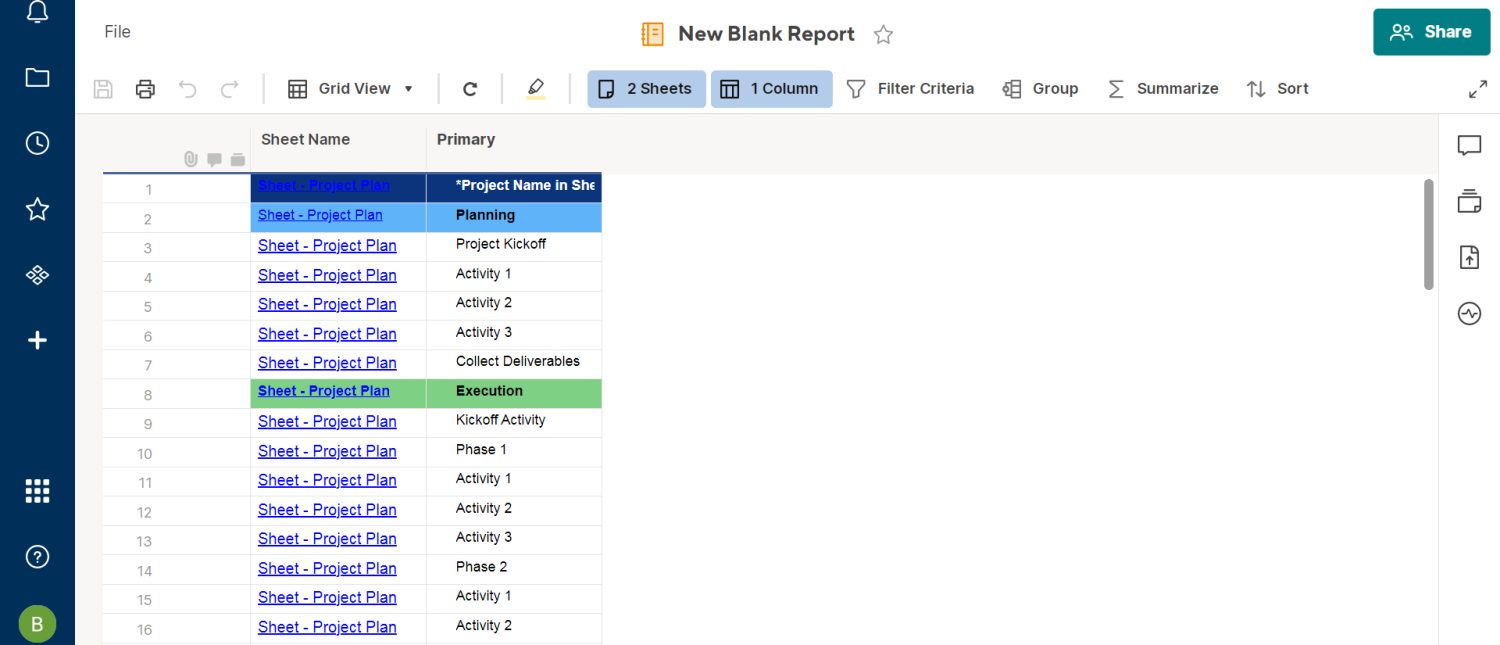
Dasbor
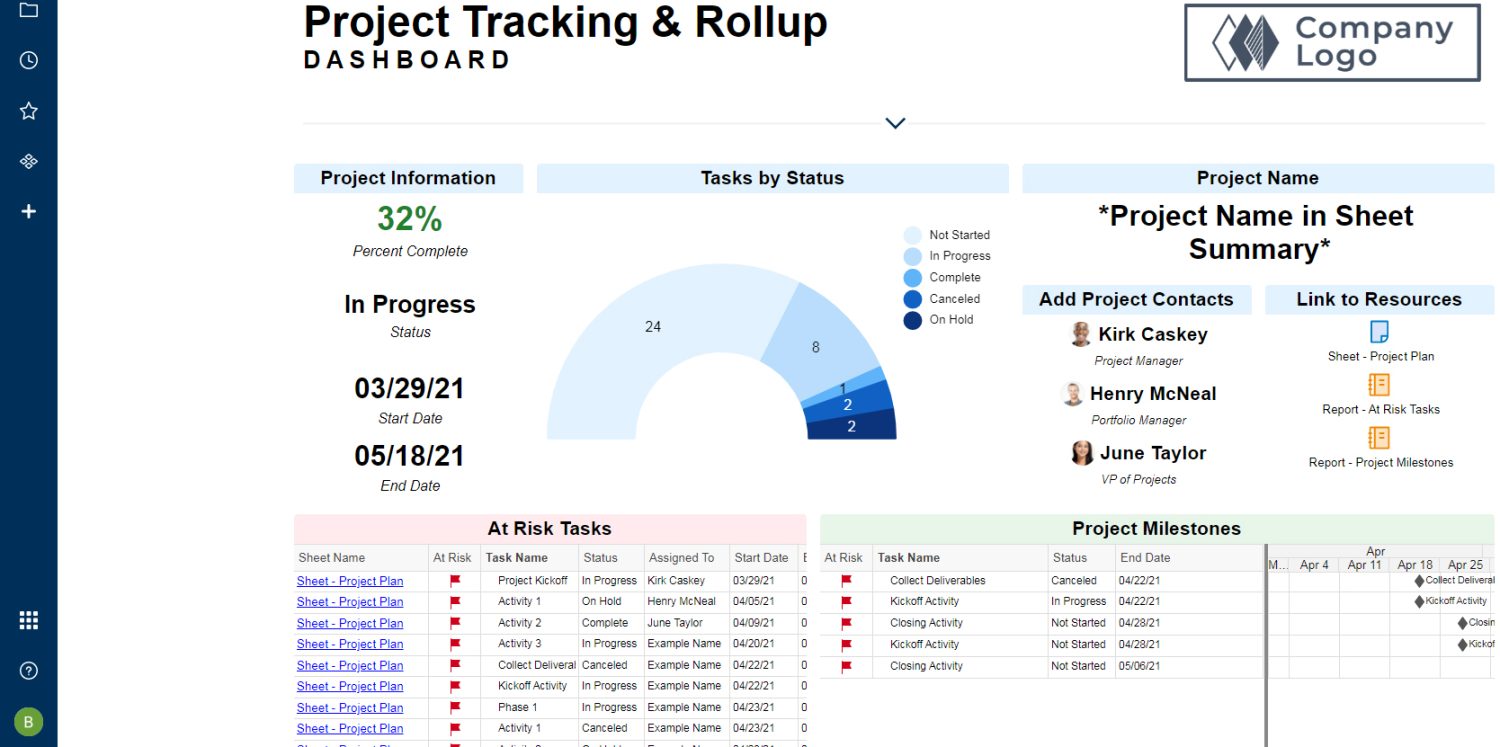
Dasbor memberdayakan Anda untuk berbagi laporan yang menarik dan intuitif dengan kolaborator tanpa berbagi lembar yang rumit.
Bisnis dapat menggunakan Dasbor Smartsheet dalam banyak cara seperti:
- Metrik penyelesaian proyek untuk tim proyek
- Dasbor kinerja karyawan untuk tim SDM
- Papan pencapaian keuangan untuk proses keuangan
- Penjualan tercapai vs. target untuk tim penjualan
Untuk membuat Dasbor:
- Pilih proyek apa saja dari Smartsheet Browse .
- Klik Buat dan kemudian pilih Dasbor/Portal .
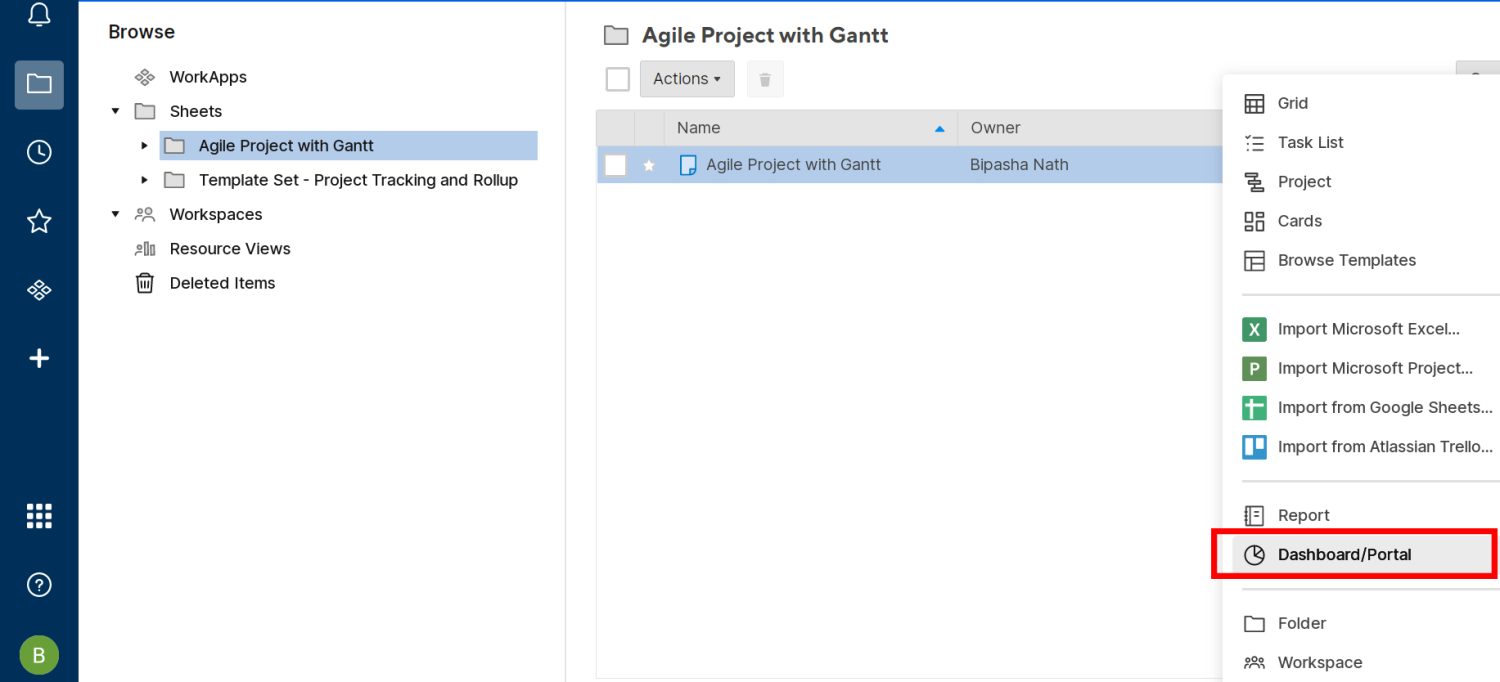
- Ketik nama dan klik OK .
- Dasbor akan muncul di bawah Proyek.
- Klik itu untuk mengakses layar pengeditan.
- Sekarang, pilih Add Widget untuk menambahkan data ke Dashboard.
- Anda dapat memilih dari Metrik, Bagan, Pintasan, Laporan, Gambar, dll.
- Setelah Anda memilih Widget, Anda akan mendapatkan opsi Add Data .
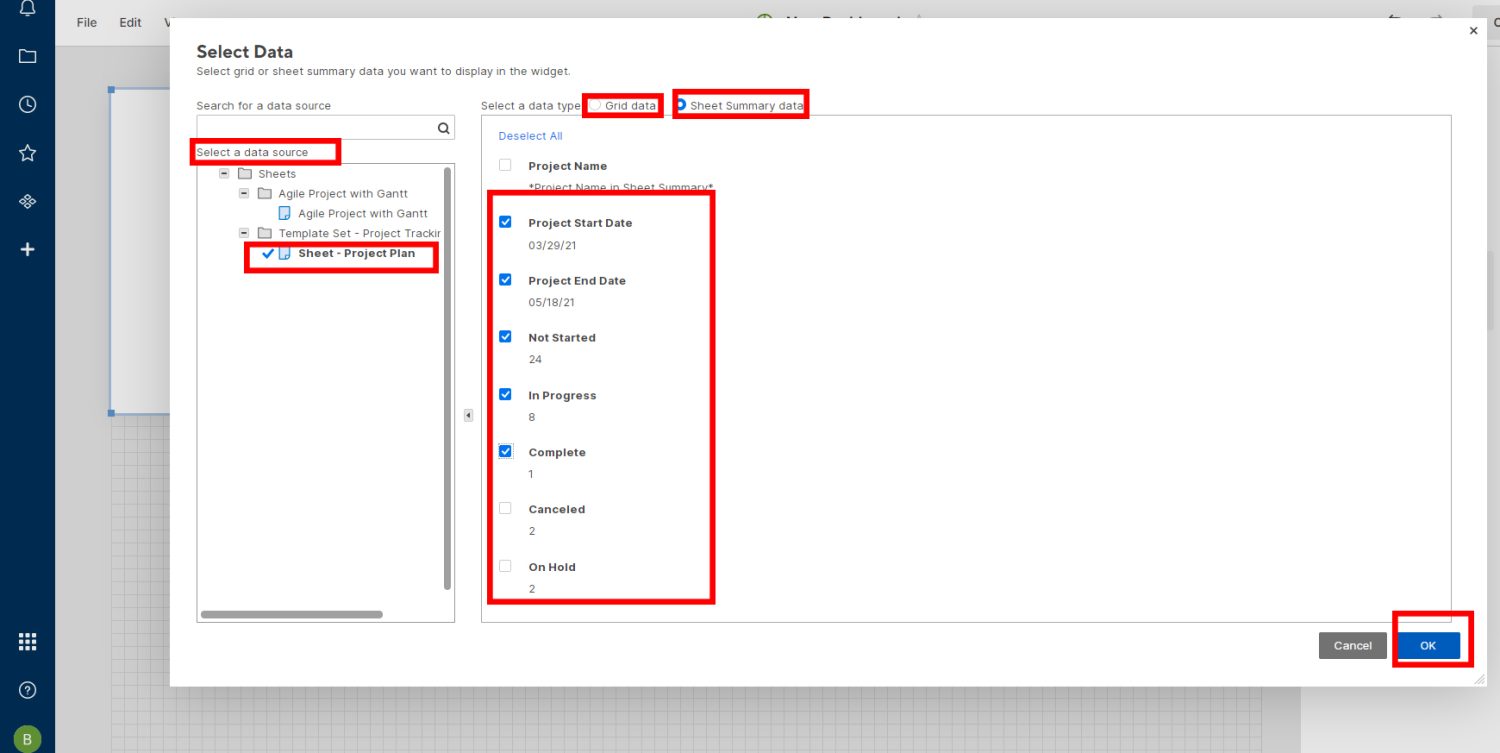
- Klik itu dan pilih Grid atau Sheet Summary Data dari layar Select Data .
Pembuat Dokumen
Bisnis yang menangani banyak kontrak dan dokumen khusus dapat memanfaatkan fitur Smartsheet ini. Anda dapat segera memperbarui data lembar dari proyek atau tugas Smartsheet ke formulir PDF yang dapat diisi.
- Pilih Baris lembar lalu klik kanan dan pilih Tindakan Baris .
- Di menu konteks baru yang muncul, Anda akan menemukan Generate Documents .
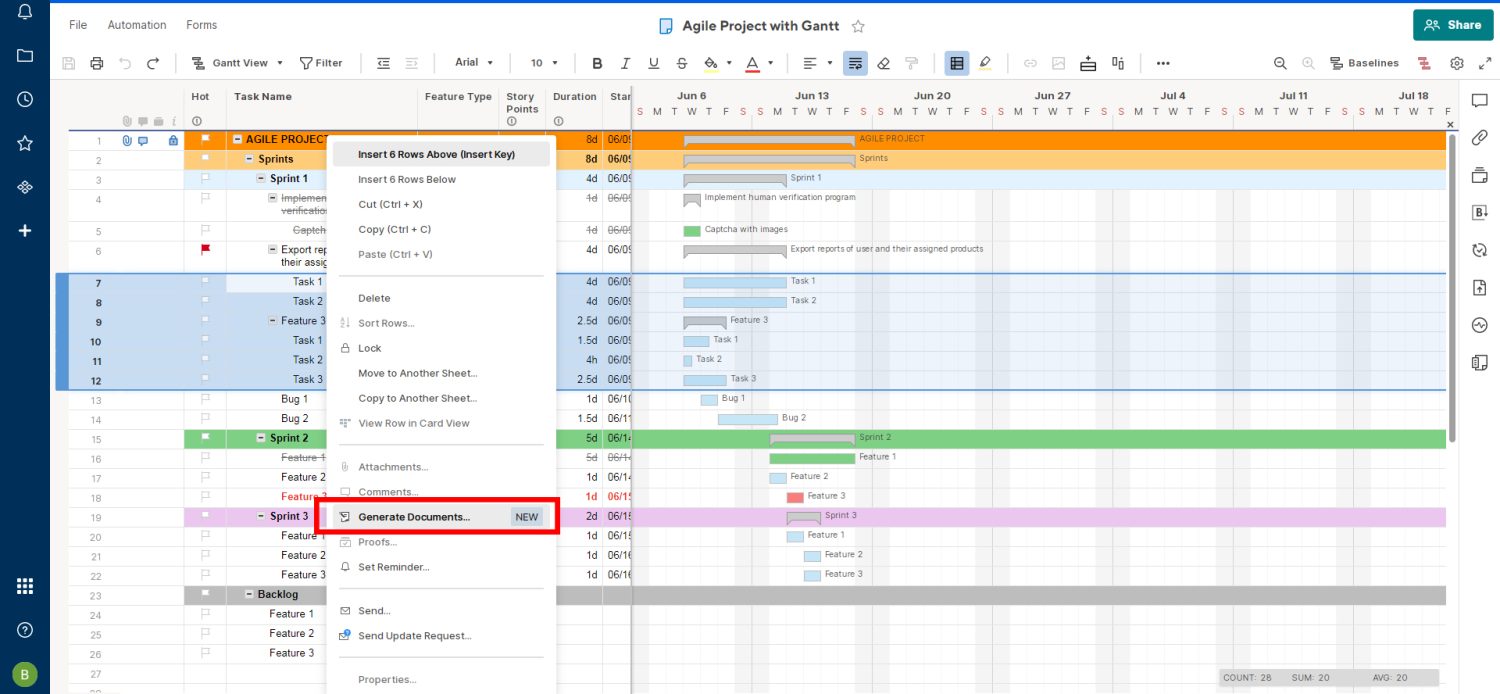
- Klik itu untuk pergi ke halaman pemetaan Document Builder .
- Petakan dokumen PDF yang dapat diisi sekali per Proyek dan buat dokumen kapan pun Anda mau.
1. Tanda Tangan DocuSign
Jika dokumen memerlukan tanda tangan dari kolaborator, Anda dapat menggunakan template DocuSign.
2. Sesuaikan Email
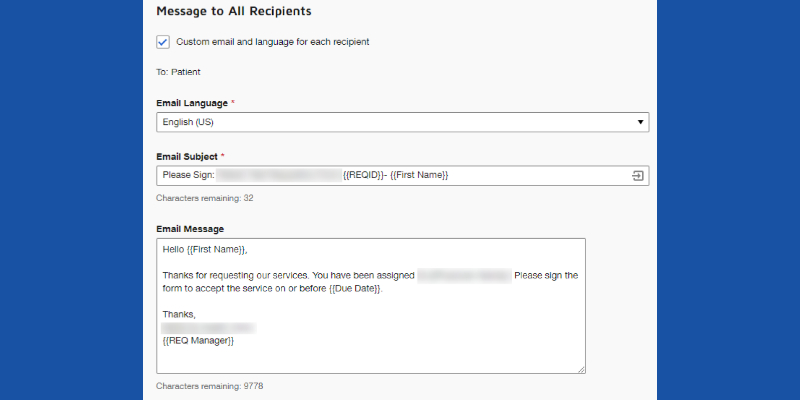
Subfitur ini memungkinkan Anda mengirim email yang dipersonalisasi ke kolaborator untuk eSignatures langsung dari proyek atau lembar tugas apa pun.
3. Lacak Status
Saat memetakan Pembuat Dokumen, sisipkan elemen Tambahkan kolom pelacakan untuk melacak status persetujuan dokumen. Saat Smartsheet mendeteksi perubahan di DocuSign, itu akan memperbarui status di lembar.
Aplikasi Kerja
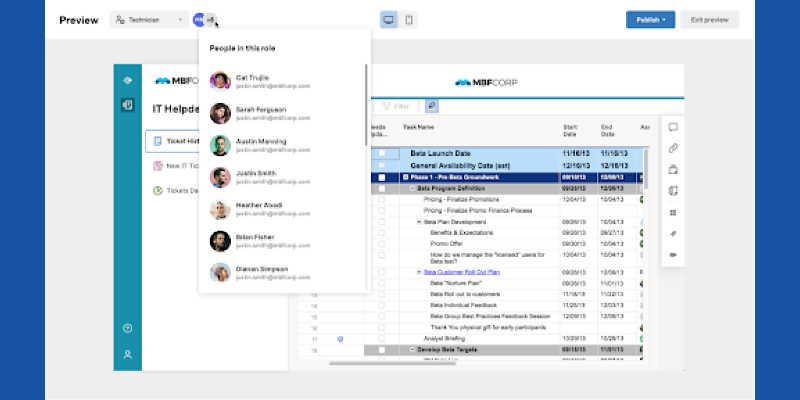
Aplikasi ini memungkinkan Anda membuat aplikasi web mandiri untuk konten Smartsheets seperti dasbor, laporan, lembar, formulir, Google Documents, Dasbor Tableau, dll. WorkApps hadir dengan URL khusus sehingga Anda dapat mengirim SMS atau email URL untuk kolaborasi yang efektif. Selanjutnya, Anda dapat mengatur kontrol akses kustom di WorkApps.
1. Buat Aplikasi Kerja
- Dari Smartsheet Home Anda, klik Create dan pilih WorkApp .
- Anda dapat memulai dari awal atau memilih template WorkApp .
- Klik bagian Aplikasi Tanpa Judul di layar WorkApp untuk memasukkan nama.
- Pembangun akan memandu Anda untuk menyelesaikan WorkApp.
2. Tambahkan Konten ke WorkApp
- Jika Anda adalah pemilik konten atau admin Smartsheet, Anda bisa menambahkan konten ke WorkApps.
- Buka beranda WorkApps dengan mengklik tombol WorkApp di panel sisi kiri.
- Klik WorkApp target, lalu pilih Edit app .
- Dari bagian Laman di bilah alat kiri, pilih Tambahkan Laman .
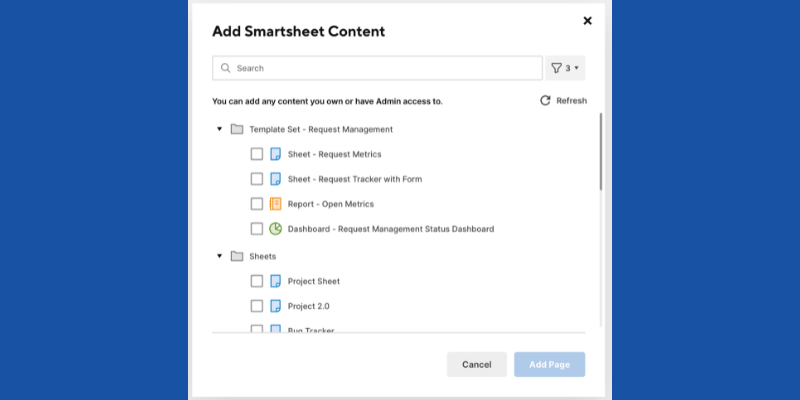
- Klik Konten Smartsheet dan temukan konten untuk menambahkannya ke WorkApp.
3. Pratinjau Aplikasi Kerja
Setelah Anda menambahkan peran dan konten ke WorkApp, Anda dapat mempratinjaunya berdasarkan peran untuk melihat tampilan aplikasi setelah online. Klik tombol Pratinjau di sudut kiri atas layar WorkApp dan pilih peran seperti Tim Proyek. Anda dapat mengklik Publikasikan untuk menyelesaikan aplikasi dari mode Pratinjau atau pilih Keluar dari Pratinjau untuk mulai mengerjakan WorkApp.
Konektor Aplikasi Pihak Ketiga
Banyak Konektor Smartsheet (protokol ODBC) ada di bagian Pengaya Pusat Solusi. Namun, berikut ini adalah yang populer yang digunakan bisnis menengah dan besar:
1. Konektor Jira
Ini memungkinkan Anda untuk mengerjakan masalah dan tiket Jira langsung dari aplikasi Smartsheet. Anda harus berlangganan Business, Enterprise, atau Smartsheet Advanced untuk mendapatkan Konektor ini. Konektor mendukung setelan Jira yang dihosting sendiri dan cloud. Admin Smartsheet dapat mengizinkan profil tingkat Pengguna untuk memperbarui tiket, memantau kemajuan, dan melacak alur kerja Jira.
2. Konektor Tenaga Penjualan
Konektor Salesforce untuk langganan Smartsheet Advance memungkinkan tim penjualan, produk, dan pemesanan mengambil data waktu nyata dari aplikasi Salesforce. Anda dapat mengotomatiskan proses Salesforce seperti tinjauan pipeline, pembaruan massal, perkiraan, penyerahan dari penjualan ke layanan, dan banyak lagi.
3. Konektor Microsoft Dynamics 365
Sinkronisasi Microsoft Dynamics 365 tersedia dengan Smartsheet Advance. Ini membantu bisnis yang menghadapi pelanggan berkolaborasi langsung dengan tim penjualan, produk, dan pemesanan di Smartsheet. Hubungkan instans Microsoft Dynamics 365 Anda sekali dan lakukan semua tugas reguler dari Smartsheet.
Kesimpulan
Anda harus mencari solusi lengkap setiap kali Anda memilih perangkat lunak manajemen proyek dan tugas. Jika tidak, Anda akan menemukan Anda dan tim Anda sibuk mengelola beberapa alat bisnis alih-alih proyek dan kehilangan produktivitas.
Smartsheet adalah salah satu alat yang menawarkan semua fungsi yang dibutuhkan bisnis yang dinamis. Cobalah alat tersebut dan terapkan fungsi-fungsi di atas dalam bisnis Anda. Lihat apakah Anda dapat menyaksikan produktivitas, otomatisasi, dan kerja sama yang lebih baik di antara tim Anda.
Anda mungkin juga tertarik dengan pengenalan SAFe untuk meningkatkan produktivitas dalam manajemen bisnis perusahaan Anda.
